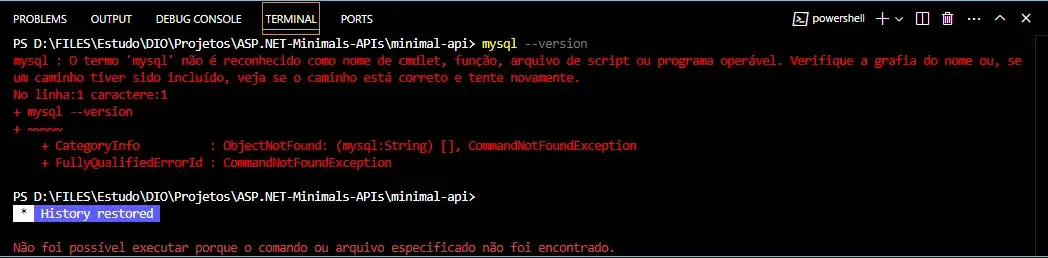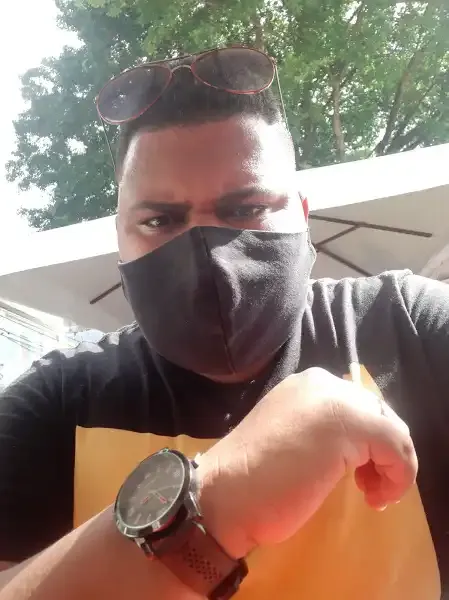Solucionar erro no Terminal ao usar comando do mysql
- #MySQL
caso você tenha o mesmo problema que eu tive em relação ao MySQL e o Terminal (no meu caso foi o CMD e o terminal do Visual Studio Code) basta fazer os seguintes passos:
OBS.: eu uso o Windows 10 pro x64 não sei se funciona em outro Sistema Operacional
-01 : Procurar a pasta "bin" do MySQL na sua máquina o padrão de quando ela vai estar instalada na "C:\Program Files\MySQL\MySQL Server 8.0\bin" (que foi o meu caso) e copiar esse endereço que ela está.
-02 : Abrir a configuração "Editar as variáveis de ambiente do sistema" (você pode apertar no iniciar e pesquisar por isso)

-03 : Clicar em “Variáveis de Ambiente”

-04 : Na parte de "Variáveis do sistema" procura o "Path" e depois clica em "Editar..."

-05 : Ao abrir a janela "Editar a variável de ambiente" clica em "Novo" e cola o endereço da pasta "bin" do MySQL que você copiou no passo 01 dentro do campo que aparece.

-06 : Agora é só apertar em "OK" em todas as janelas que abrem e fechar e reabrir o terminal (ou Visual Studio Code).
Espero ter ajudado alguém :D